10-те най-добри безплатни приложения за Chromecast за Android през 2021 г
Много хора купуват Chromecast, за да могат да предават поточно филми и музика. Знаете ли, че има всякакви безплатни приложения за Chromecast за Android, които ви позволяват да предавате и други неща? Можете да изпращате снимки, видеоклипове, музика и карти на вашия Chromecast. Направихме списък с най-добрите приложения за Chromecast, за да превърнете вашия телевизор в мощно мултимедийно устройство.
Тези приложения трябва да работят независимо кой е направил вашия телефон с Android (Samsung, Google, Huawei, Xiaomi и др.).
01
от 10
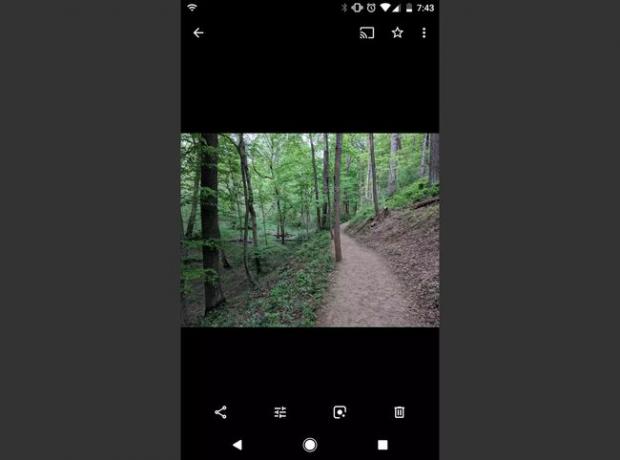
Какво харесваме
Лесен за използване.
Инсталиран по подразбиране.
Без реклами.
Това, което не харесваме
Слайдшоуто е ръчно.
Когато искате да споделите снимки, които сте направили на телефона си, със семейството или приятелите си, пропуснете опитите да ги покажете на телефона си. Използвайте Google Photos, за да споделяте снимки с всички в стаята.
Когато докоснете снимка в приложението Google Photos, ще видите иконата на Chromecast в горния десен ъгъл. Докоснете го, за да покажете снимката на вашия телевизор. Въпреки че Google Photos няма автоматизирано слайдшоу, можете да плъзнете по екрана, за да промените снимките, а картината, показана на телевизора, също се променя.
02
от 10
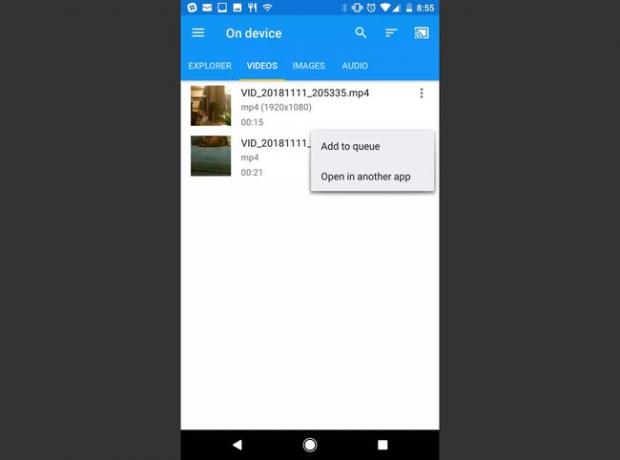
Какво харесваме
Приятен дизайн.
Лесно намиране на медийни файлове.
Това, което не харесваме
Разсейващи реклами.
Чести подкани за първокласна покупка.
Хората заснемат видеоклипове на телефоните си през цялото време и обикновено ги гледат само директно на телефона или след като ги прехвърлят на компютъра си. Не би ли било страхотно, ако можете да предавате поточно тези видеоклипове на вашия Chromecast и да ги споделяте с всички?
С Web Video Cast е толкова лесно, колкото докосването на меню икона в горния ляв ъгъл на приложението и изберете Телефонни файлове. След това можете да разглеждате видео файловете на телефона си и да ги предавате на вашето устройство Chromecast.
03
от 10
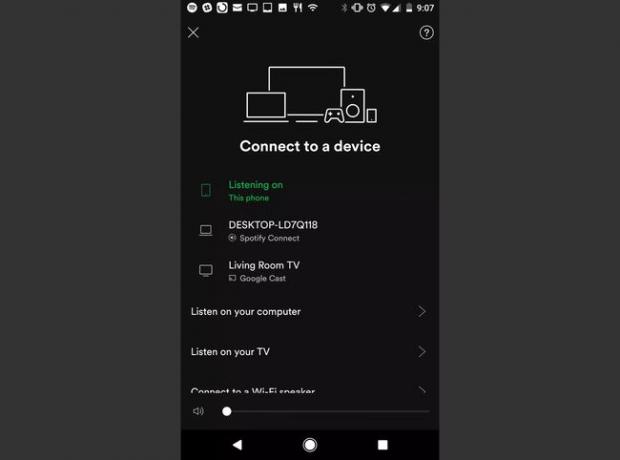
Какво харесваме
Интегриран с обикновен Spotify.
Ограничени функции.
Няма интеграция с други услуги.
Това, което не харесваме
Локалното хранилище изисква първокласен акаунт.
Когато повечето хора мислят за Spotify, те мислят за поточно предаване на музика или подкасти от огромната библиотека от медии на Spotify. Но знаете ли, че можете да синхронизирате мобилното приложение Spotify с вашия Chromecast и да предавате поточно музика към вашия телевизор?
Настройването на това е лесно. Докоснете Вашата библиотека > Настройки на предавката > Свържете се с устройство. Ако имате активно устройство Chromecast в мрежата си, ще го видите в списъка със свързани устройства. Докоснете устройството, за да прехвърлите вашата музика от Spotify към вашия телевизор.
С първокласен акаунт в Spotify можете да изтеглите любимата си музика локално на телефона си. Можете да предавате поточно музика към вашето устройство Chromecast чрез Bluetooth, дори когато нямате интернет връзка.
04
от 10
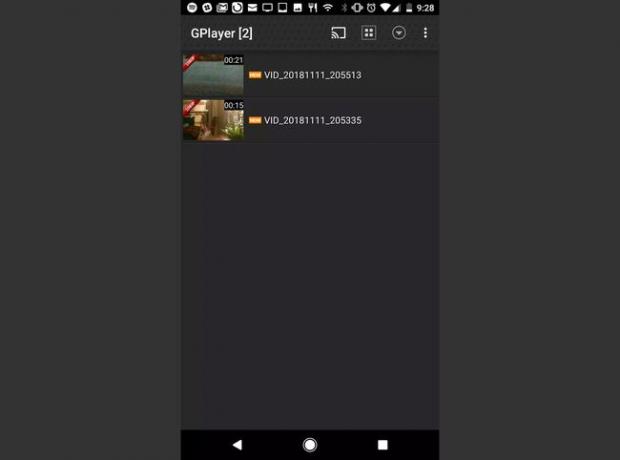
Какво харесваме
Лесен за достъп до медийни файлове.
Прост дизайн.
Лесен за използване.
Това, което не харесваме
Чести подкани за премиум надстройка.
Няма интеграция за съхранение в облак.
Сложна навигация.
GPlayer е едно от най-лесните за използване приложения за видео кастинг. Не е необходимо търсене на файлове, защото приложението търси в телефона ви и показва всички открити видео файлове на главния екран.
Ако докоснете стрелка надолу икона в горното меню и след това докоснете Дял икона, можете да получите достъп до функцията за групово споделяне на медия. Това ви позволява да споделяте вашата медийна библиотека с мобилните устройства на вашите приятели, които са в същата мрежа. Това е чудесно при семейни или приятелски събирания, защото всеки може да получи достъп до един и същ плейлист с видеоклипове и да избере кой видеоклип да пусне следващия.
05
от 10

Какво харесваме
Лесен за научаване.
Лесни за предаване файлове.
Това, което не харесваме
Изисква допълнителни приложения за предаване.
Ограничени функции без премия.
Ако искате да излезете отвъд снимките и музиката, можете да предавате поточно други медии от вашето Android устройство с ES File Explorer. ES File Explorer служи като всеобхватно приложение, което ви позволява лесно да намирате всички медии, съхранявани на вашия телефон, но ще трябва да инсталирате други приложения, които специално предават музика, видео или снимки, за да предавате това съдържание от вашия телефон.
Докоснете някой от медийните файлове и ES File Explorer изброява приложенията, инсталирани на вашия телефон, които могат да предават това съдържание. Докоснете приложението и то предава поточно тази медия към вашия Chromecast. ES File Explorer също се синхронизира с вашия акаунт в Google Drive, ако там съхранявате вашата музика, снимки или видеоклипове.
06
от 10
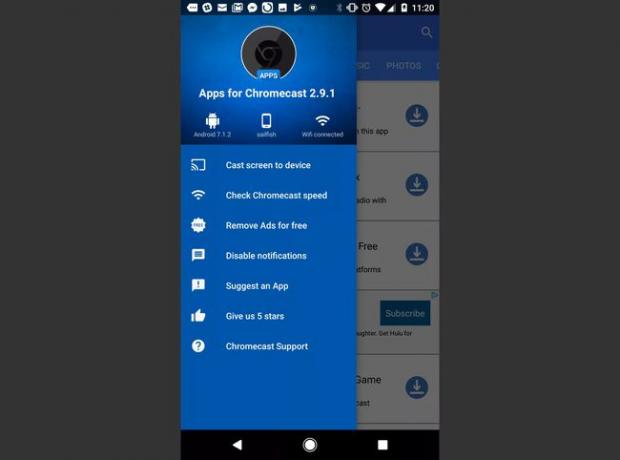
Какво харесваме
Позволява ви да хвърляте всичко.
Лесен за използване.
Достъп до много приложения за Chromecast.
Интеграция с Google Drive.
Това, което не харесваме
Няма много функции на Chromecast.
Ограничени интеграции.
Ако искате да споделите екрана на мобилния си телефон на вашия телевизор, Apps for Chromecast е правилният начин. Приложенията за Chromecast се рекламират като библиотека от приложения, които ви позволяват да увеличите използването на Chromecast. Категориите включват приложения, които ви позволяват да предавате филми, музика, снимки, игри и др.
В менюто докоснете Прехвърляне на екрана към устройството за да покажете екрана на мобилния си телефон на вашия телевизор чрез вашия Chromecast. След като споделите екрана си, можете да споделяте всичко, включително игри, браузъра или социалния си поток.
07
от 10
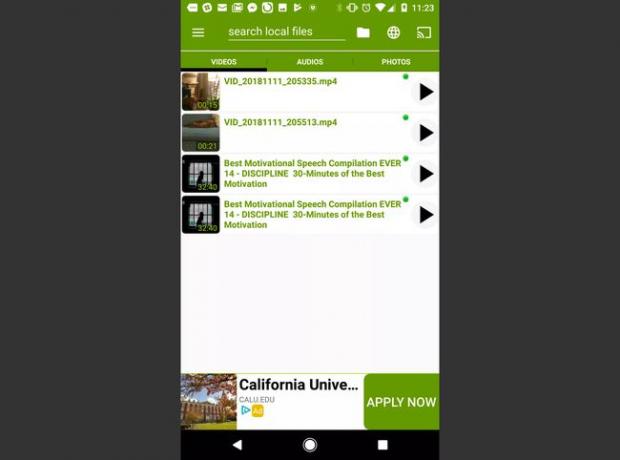
Какво харесваме
Лесно намиране на медийни файлове.
Интуитивен дизайн.
Създайте плейлисти.
Това, което не харесваме
Няма интеграция за съхранение в облак.
Ограничени реклами.
Cast TV е едно от най-функционалните безплатни приложения за Chromecast, тъй като ви позволява да предавате повече видове медии от вътрешността на приложението. Преместването на медийни файлове на телефона ви в папката Cast TV ще ви позволи да преглеждате тези файлове от приложението.
За да предавате, докоснете Chromecast икона в горния десен ъгъл на екрана или докоснете мултимедийния файл и след това докоснете иконата на Chromecast в изскачащото меню. Ако докоснете Папка икона в горната част на екрана, можете да разглеждате всяка папка на телефона си и да избирате мултимедийни файлове за предаване.
08
от 10

Какво харесваме
Добре проектирани.
Лесен за научаване.
Много интеграции за съхранение в облак.
Това, което не харесваме
Трудно е да се намерят локални файлове.
Разсейващи реклами.
Localcast е страхотно безплатно приложение за Chromecast, което да използвате на вашия Android, ако имате файлове, разпръснати в различни папки на телефона си. Това приложение ви позволява да съхранявате снимки, филми или музика във вашата Localcast библиотека или докоснете Папка икона в менюто, за да търсите медийни файлове, съхранени навсякъде на вашия телефон.
Най-добрата характеристика на това приложение е опцията за продължително натискане на всеки медиен файл и добавянето му към опашката. Ако правите парти у дома, заредете опашката с любимата си музика или филми и ги предавайте автоматично на вашето устройство Chromecast. Можете също да синхронизирате приложението с вашия акаунт в Google Drive, Google Photos или Dropbox.
09
от 10
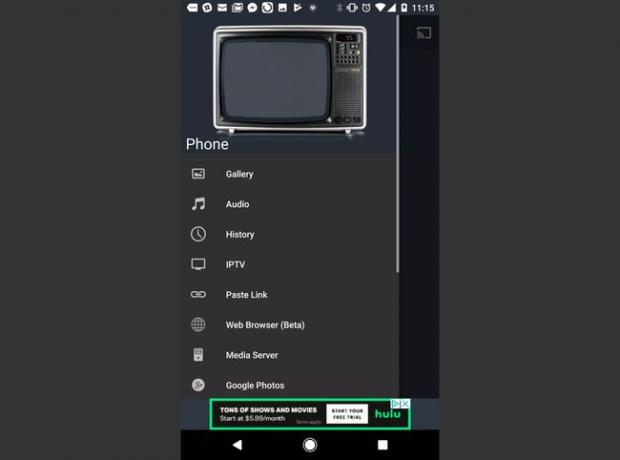
Какво харесваме
Лесно намиране на локални медийни файлове.
Проста навигация.
Интеграция с облачно хранилище.
Това, което не харесваме
Слаб дизайн.
Когато за първи път заредите приложението All Screen, не позволявайте на винтидж телевизора в горната част на екрана да ви заблуди. Няма нищо ретро в това приложение. Вижте тези функции:
- Галерия: Преглеждайте и предавайте поточно видеоклипове или фотоалбуми.
- аудио: Предавайте поточно вашата сортирана музика по албум, изпълнител или плейлист.
- История: Разгледайте вашите наскоро излъчени медии.
- IPTV: Поточно предаване от телевизионни източници по интернет протокол (IPTV) във вашата мрежа.
- Медиен сървър: Предавайте съдържание от всеки медиен сървър във вашата мрежа.
- Уеб браузър: Поточно предаване от вграден уеб браузър.
Можете също да синхронизирате приложението с вашите акаунти в Google Photos, Google Drive или Dropbox.
10
от 10

Какво харесваме
Творческо използване на Chromecast.
Добре проектирани.
Впечатляваща графика.
Това, което не харесваме
Ограничена функционалност.
Няма функции за планиране на пътуване в Google Maps.
Планирате пътуване като семейство? Приложението Maps On Chromecast ви позволява да предавате Google Maps на вашето устройство Chromecast. Можете да плъзнете пръста си по екрана, за да превъртите картата. Превключване между пътен, терен, сателитен или хибриден изглед.
Използвайте два пръста, за да увеличите или намалите мащаба и активирайте мащаба на картата, за да прецените разстоянието между различните места на картата. Приложението е чудесен начин да изследвате места, до които планирате да пътувате като група.
